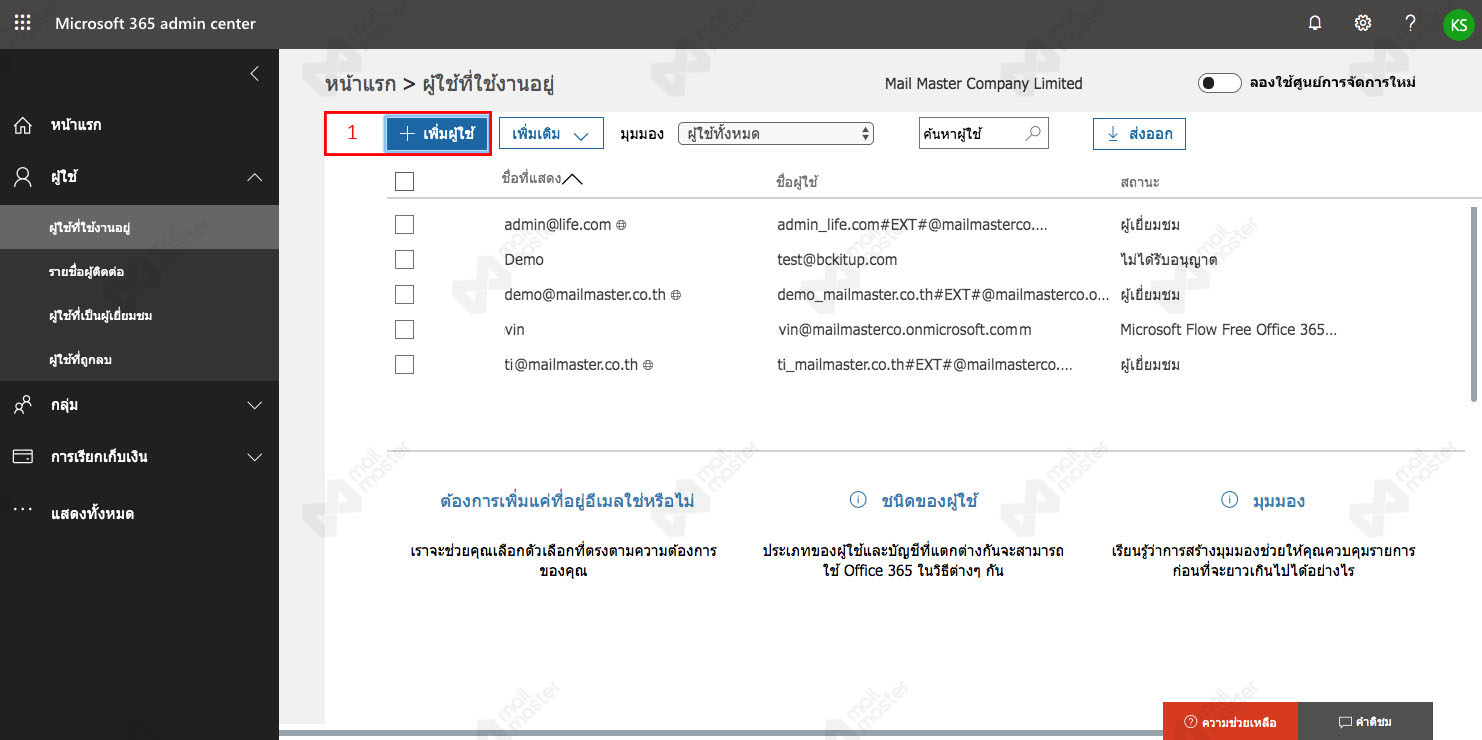
1. เลือก " + เพิ่มผู้ใช้ "
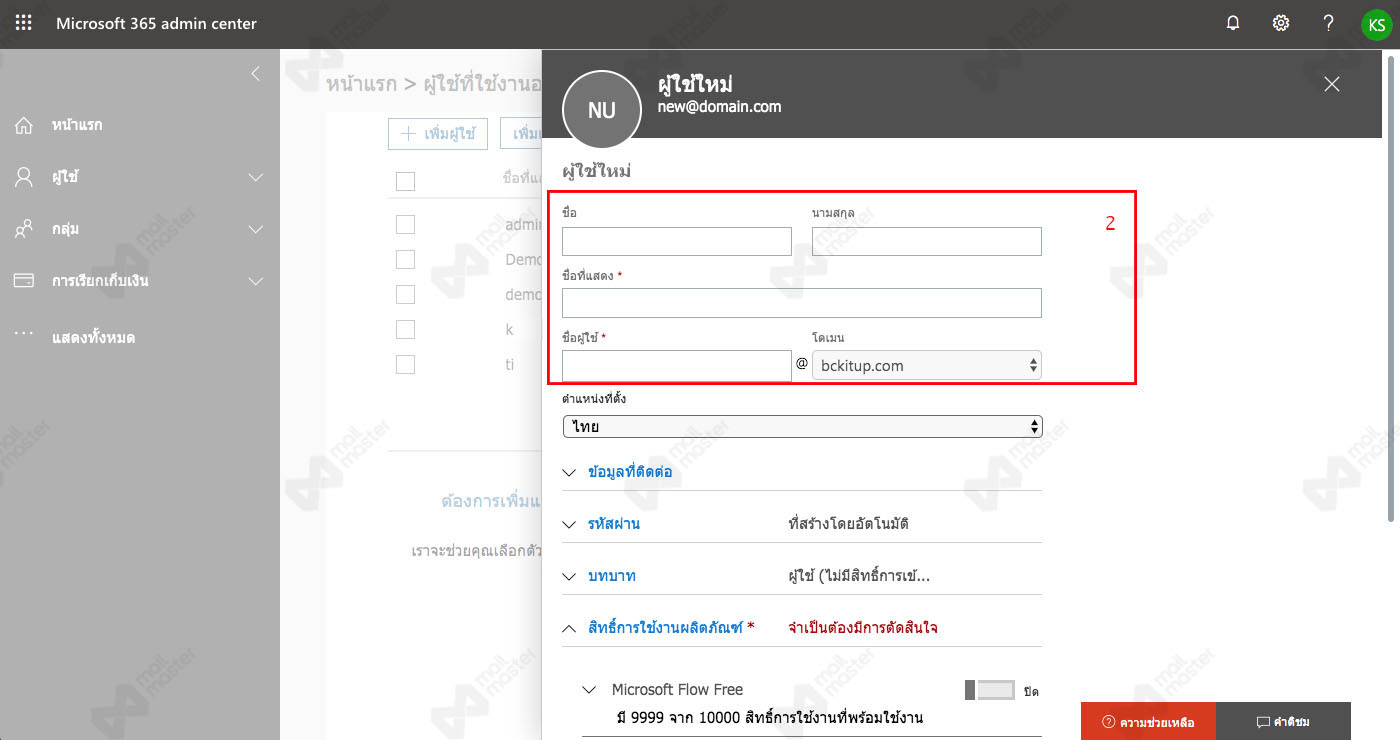
2. กรอกข้อมูลผู้ใช้ใหม่ ประกอบด้วย
- ชื่อ นามสกุล ผู้ใช้
- ชื่อผู้ใช้ ที่จะปรากฏบนข้อมูลและจะเป็นชื่อที่ปรากฏในเวลาที่มีการส่งและรับอีเมล
- ชื่ออีเมล สำหรับใช้ในการเข้าใช้งาน Office 365
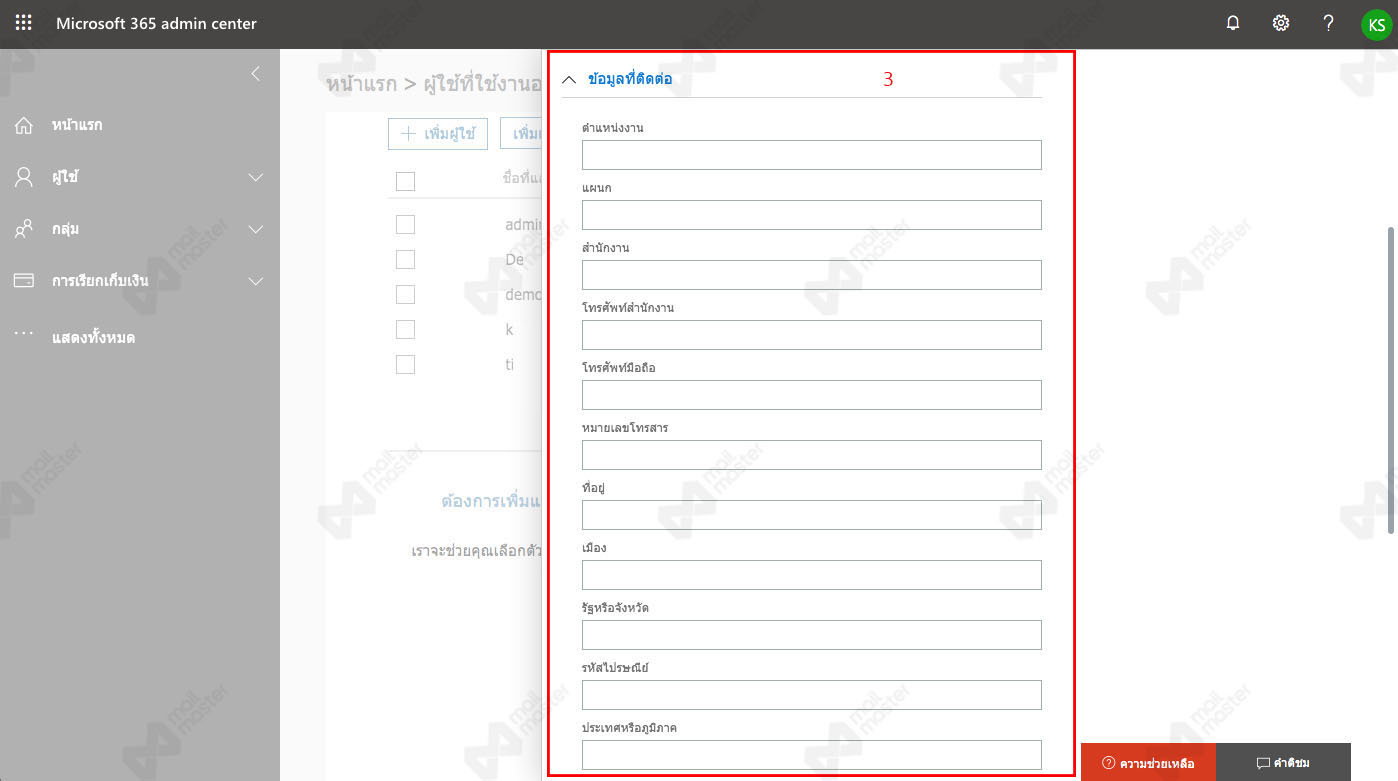
3. ข้อมูลอื่น ๆ ของผู้ใช้งาน (กรอกในส่วนที่ต้องการ)
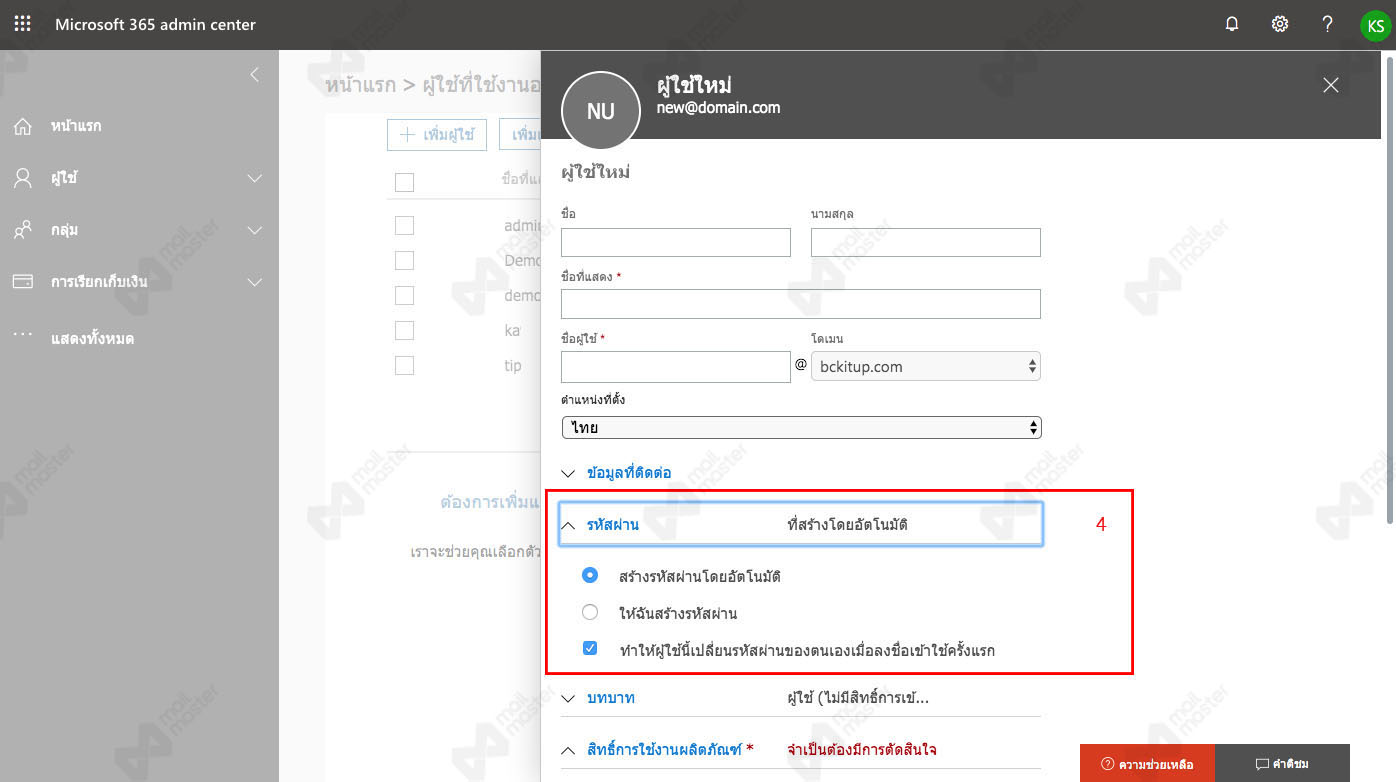
4. ส่วนของ รหัสผ่าน สามารถเลือก
- สร้างรหัสผ่านโดยอัตโนมัติ
- สร้างรหัสผ่านเอง
และควรกดเลือก ให้ผู้ใช้งานใหม่เปลี่ยนรหัสผ่านของตนเองได้เมื่อลงชื่อเข้าใช้
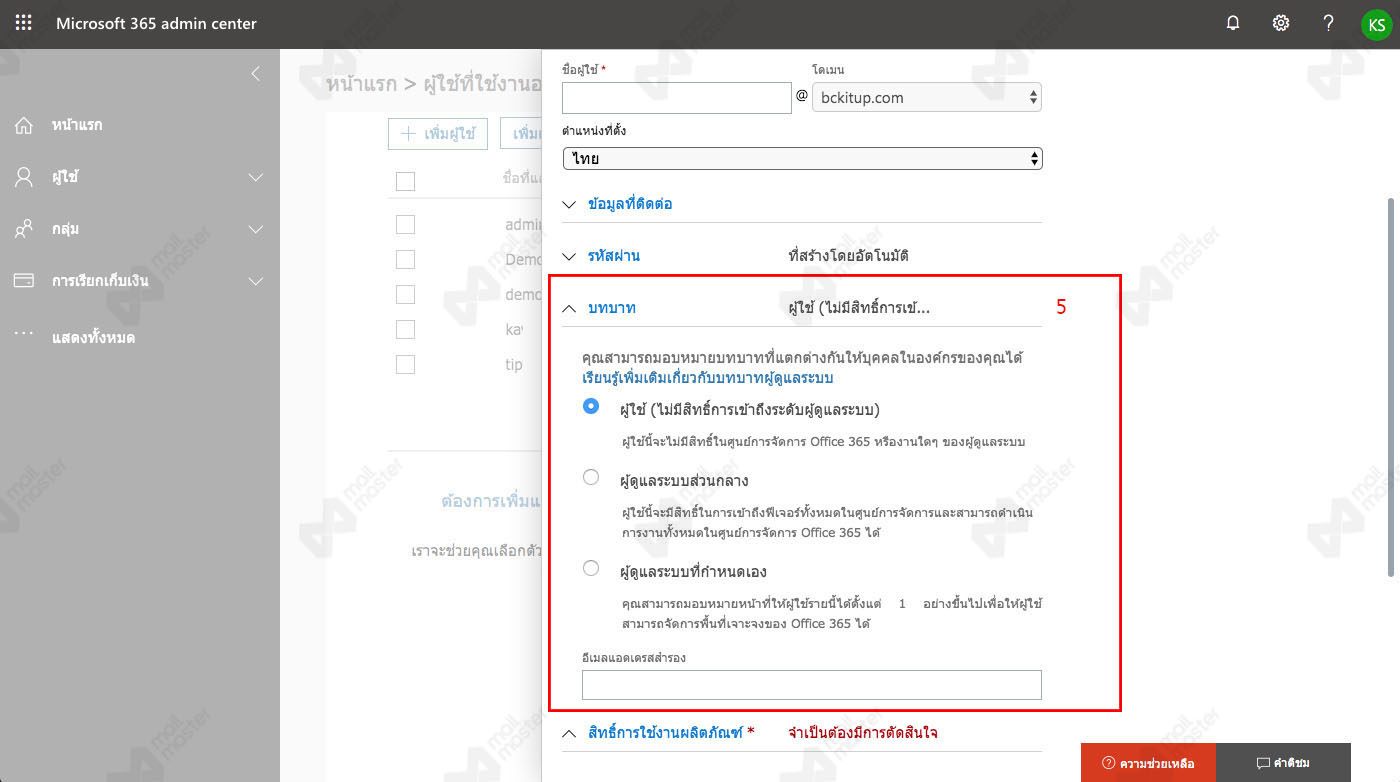
5. ส่วนของ บทบาท สามารถเลือกกำหนดสิทธิ์ให้กับผู้ใช้งานรายนี้ได้
- ผู้ใช้ : กำหนดให้ผู้ใช้รายนี้ไม่มีสิทธิ์เข้าถึงการจัดการหรืองานใดของผู้ดูแลระบบ
- ผู้ดูแลระบบส่วนกลาง : กำหนดให้ผู้ใช้รายนี้มีสิทธิ์ในการเข้าถึงฟีเจอร์ทั้งหมด และสามารถดำเนินงานทั้งหมดในศูนย์การจัดการของ Office 365 ได้
- ผู้ดูแลระบบที่กำหนดเอง : สามารถมอบหมายหน้าที่ให้ผู้ใช้รายนี้ได้ตั้งแต่ 1 อย่างขึ้นไป เพื่อให้ผู้ใช้สามารถจัดการระบบของ Office 365 ได้
*ช่องอีเมลสำรอง จำเป็นต้องให้ผู้ใช้งานกรอก เพื่อให้ผู้ดูแลระบบสามารถช่วยเหลือผู้ใช้งานได้ ในกรณีที่บัญชีของผู้ใช้ถูกล็อกหรือเข้าใช้งานไม่ได้ และจำเป็นต้องตั้งค่ารหัสผ่านใหม่
แต่หากผู้ใช้รายนี้มีบทบาทในการดูแลระบบส่วนใดส่วนหนึ่ง ทางระบบจะส่งสำเนาใบแจ้งยอดหนี้ไปยังที่อยู่อีเมลสำรอง

6. สิทธิ์การใช้งาน Product ทั้งหมด (ในส่วนนี้จำเป็นที่จะต้องเลือกเปิดการใช้งาน)
7. เมื่อเพิ่มข้อมูลผู้ใช้งานใหม่ และ ตั้งค่าในส่วนต่าง ๆ เสร็จแล้ว ให้เลือก " เพิ่ม "
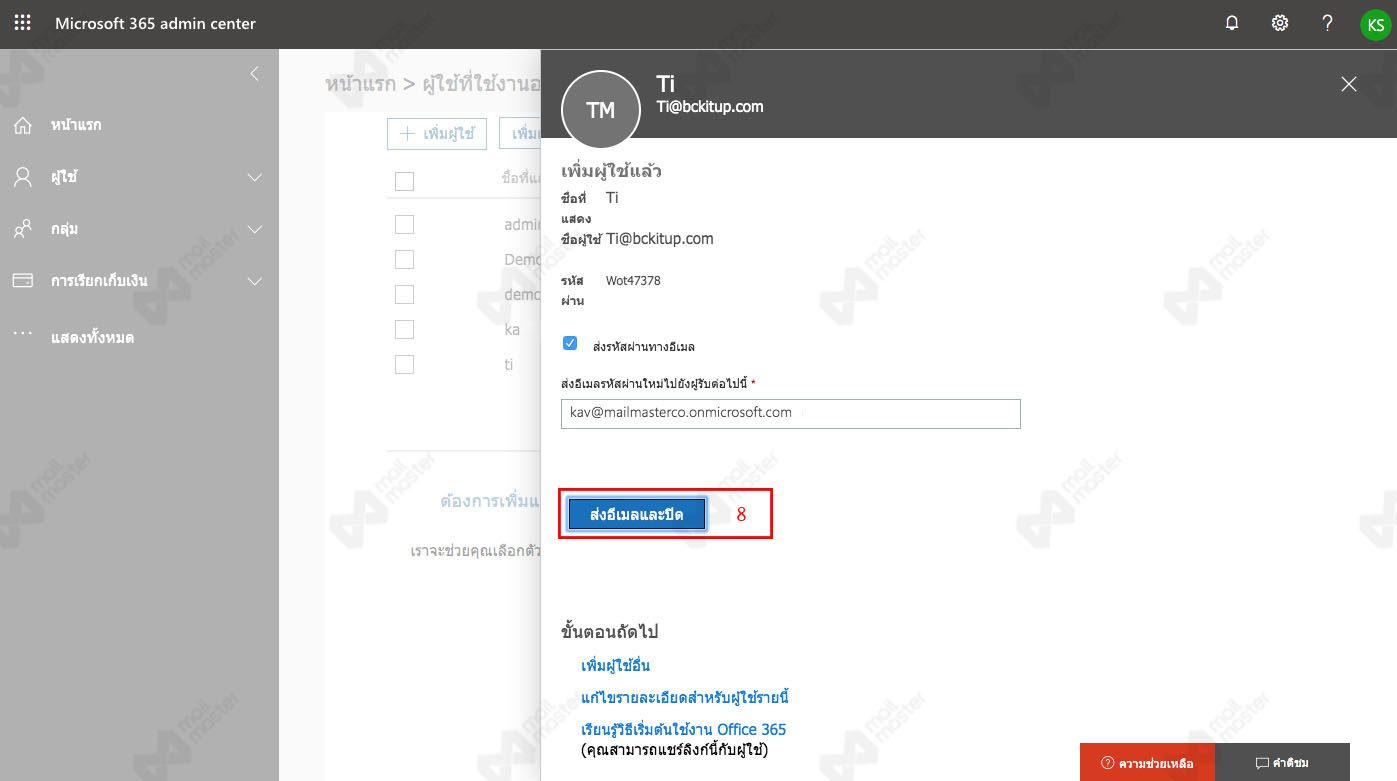
8. ระบบจะให้กรอกอีเมล เพื่อส่งรหัสผ่านให้ทางอีเมล จากนั้นเลือก " ส่งอีเมลและปิด "
ข้อมูลผู้ใช้งานใหม่จะถูกเพิ่มไว้ในระบบทันที


